如何打开电脑注册表编辑器 一键打开注册表编辑器方法教程
作者:佚名 来源:91下载站 时间:2020-10-23 16:52
如何打开电脑注册表编辑器?对于电脑上的一些系统设置,有些是需要在注册表编辑器上才能进行修改的,那么要如何才能打开电脑系统中的注册表编辑器呢?下面就跟随小编一起来详细的了解下吧。
打开注册表编辑器方法步骤:
方法一:命令打开
1.在键盘上按下win+R按键调出运行窗口。
2.开始输入regedit命令并点击“确定”。

3.最后在弹出的窗口中点击“确定”继续操作。
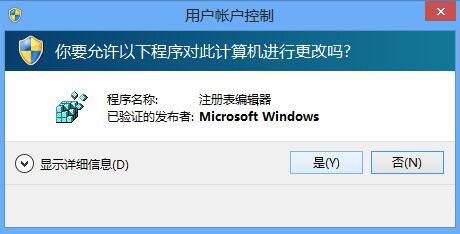
4.电脑成功在win8系统中打开注册表界面了。
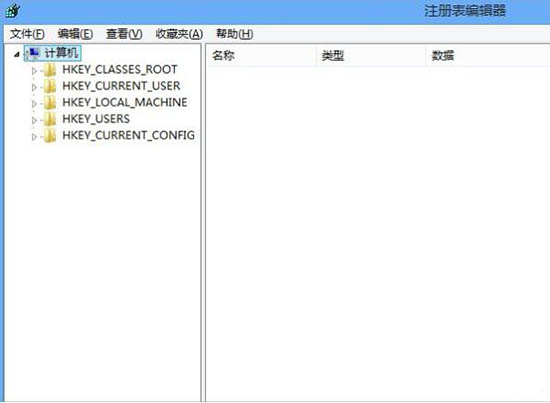
二、直接打开
1.打开C盘,直接点击windows文件夹进入。
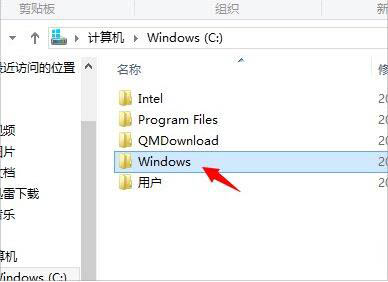
2.在打开的文件夹界面中双击打开其中的regedit程序。
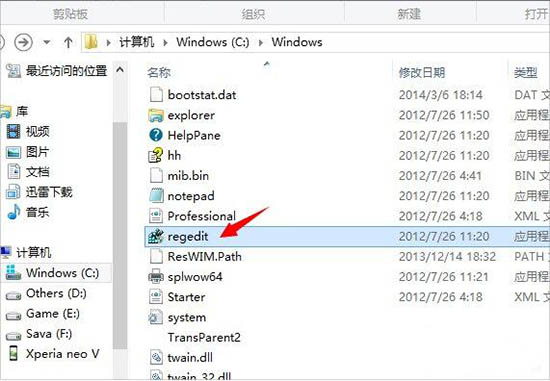
电脑同样就可以打开电脑系统中的注册表界面了,现在学会了吗?



































